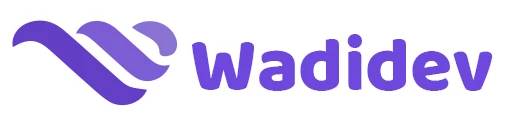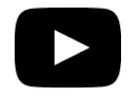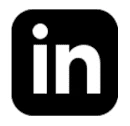Document Center
Applications Connectées
Les Applications connectées permettent d’interfacer WADIDEV avec des logiciels ou plateformes tierces via des connexions sécurisées. Cette fonctionnalité offre une passerelle fluide entre votre environnement de travail et des outils externes, facilitant ainsi la synchronisation de données, l’automatisation de processus ou l’interopérabilité entre systèmes.
Accéder à l’Espace Applications Connectées
Pour accéder à l’Espace Applications connectées, veuillez suivre les étapes détaillées ci-dessous :
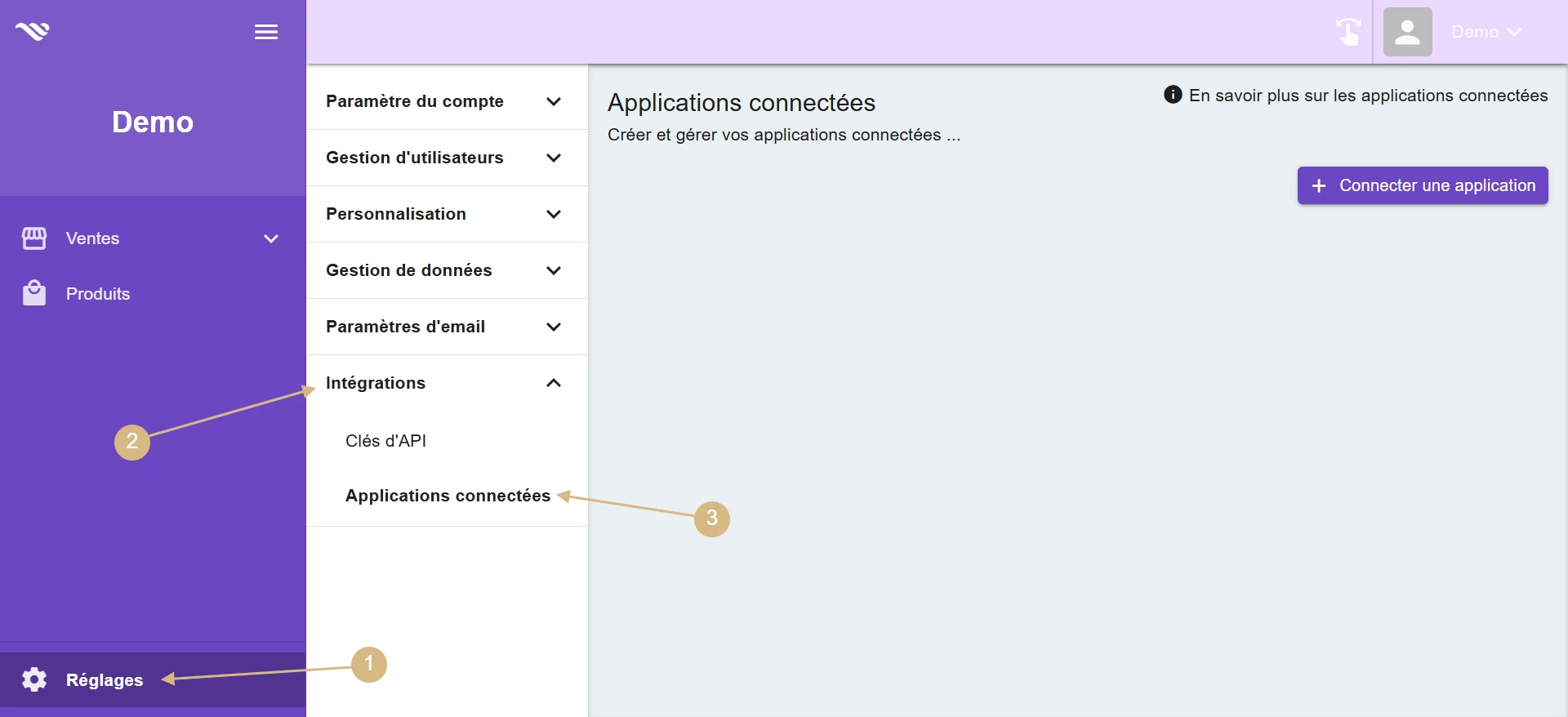
Étapes pour Accéder à l’Espace Applications Connectées :
1) Cliquez sur le menu "Réglages" (numéro 1) :
Accédez à la barre de navigation ou au menu principal de votre plateforme et sélectionnez l’option Réglages.
2) Sélectionnez "Intégrations" (numéro 2) :
Une fois dans les réglages, recherchez et cliquez sur l’onglet ou la section intitulée Intégrations.
3) Ouvrez l’onglet "Applications connectées" (numéro 3) :
Dans l’espace Intégrations, cliquez sur le sous-menu Applications connectées pour afficher les composants de la page.
Créer une Application Connectée
Pour générer une nouvelle application connectée :
Étapes pour Créer une Application Connectée :
1. Cliquez sur le bouton “Connecter une application"
2. Un formulaire s'affiche avec les champs suivants :
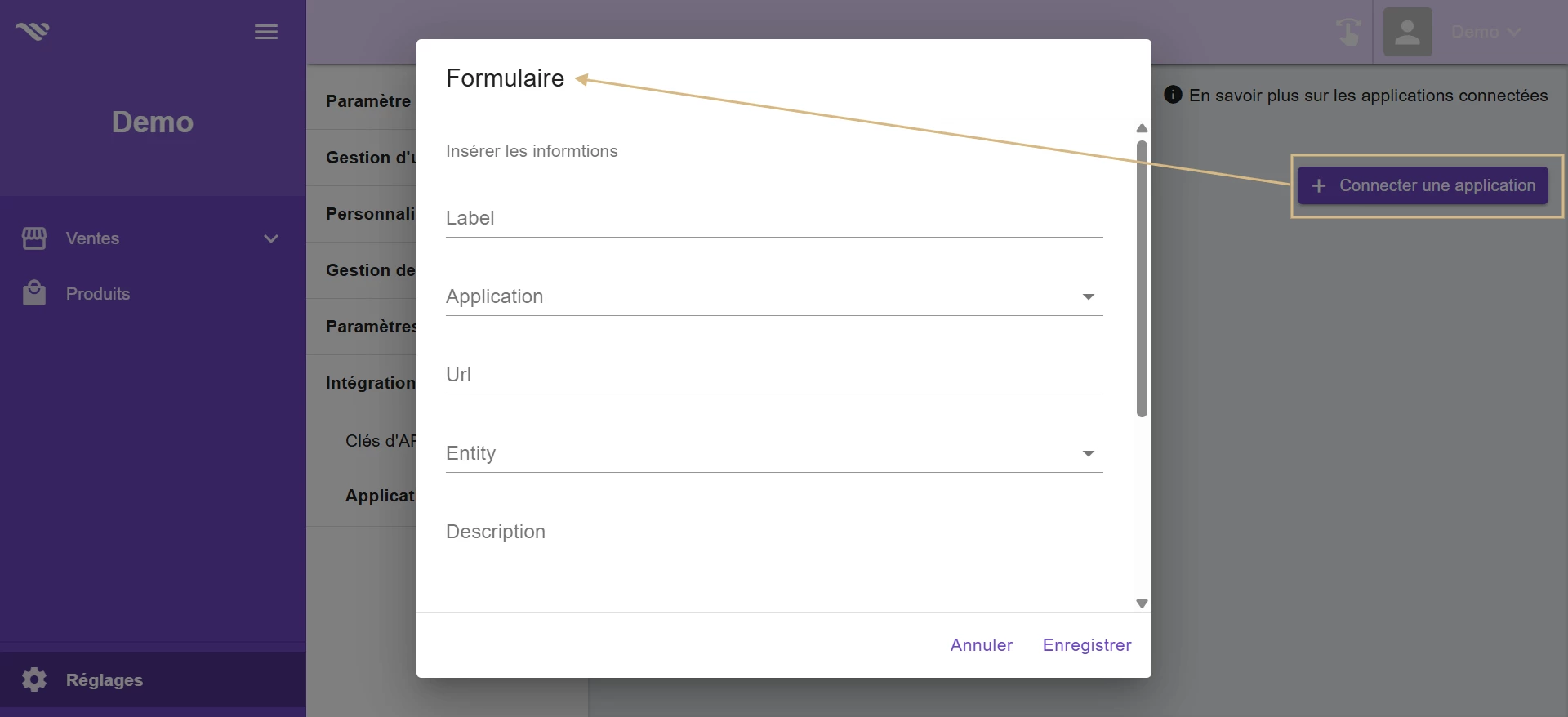
1) Label :
Le nom affiché de l’application dans la plateforme.
2) Application :
Le type ou le nom de l’outil externe avec lequel vous vous connectez.
3) URL :
L’URL de base utilisée pour interagir avec l’application.
4) Entité :
L’entité interne à laquelle cette application est rattachée.
5) Description :
Détails complémentaires sur le rôle ou le fonctionnement de l’intégration.
Une fois la clé d’API créée, elle est automatiquement générée et affichée. Vous pourrez la copier pour l’utiliser dans vos intégrations.
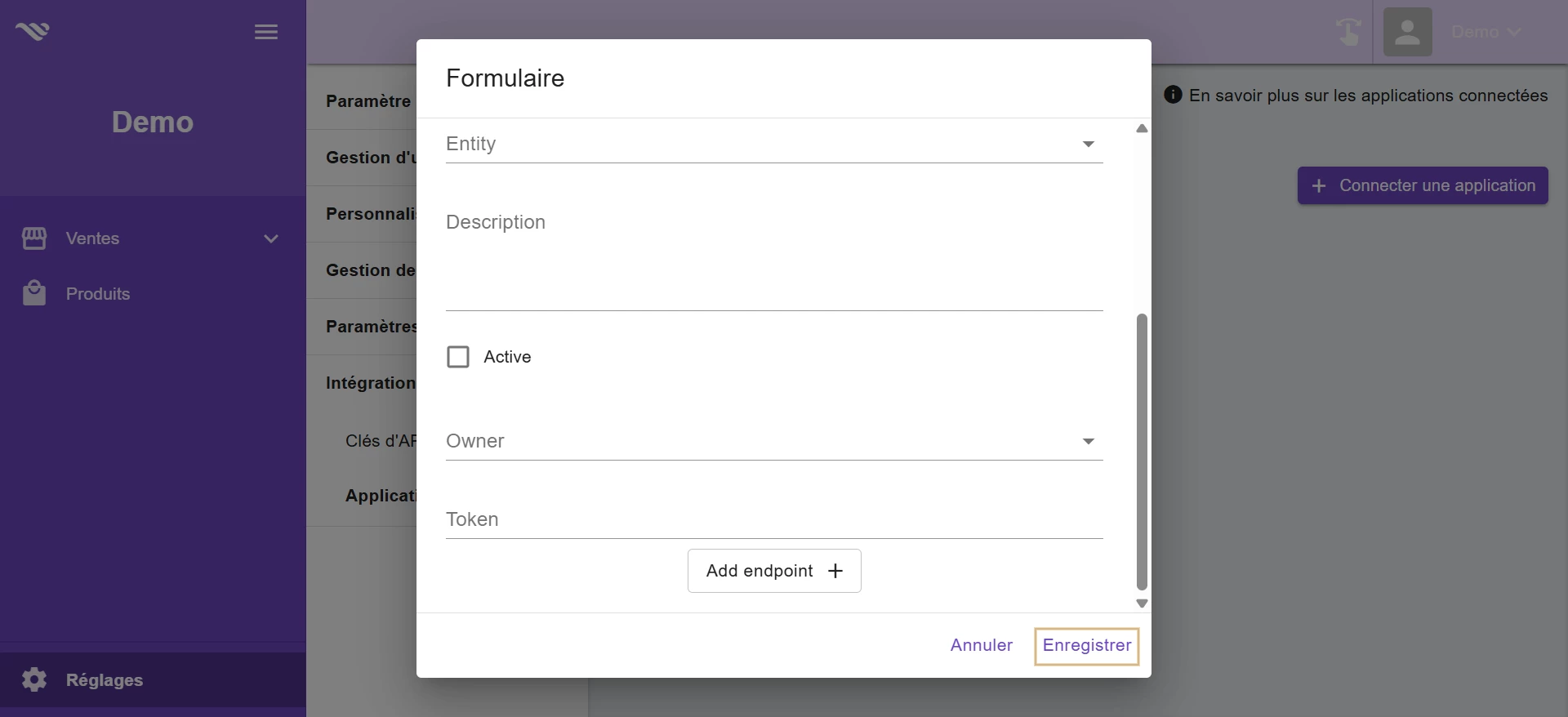
6) Case à cocher "Active" :
Une case à cocher pour activer ou désactiver l’application.
7) Propriétaire (Owner) :
L’utilisateur responsable ou référent pour cette intégration.
8) Token :
Jeton d’authentification sécurisé utilisé pour communiquer avec l’application externe.
9) Ajouter un endpoint (Add endpoint) :
Permet d’ajouter des points de terminaison spécifiques pour personnaliser les interactions avec l’application.
Une fois le formulaire complété, cliquez sur Enregistrer
L’application est alors enregistrée et visible dans la liste des intégrations actives.
Modifier une Application Connectée
Pour mettre à jour une application connectée :
1. Cliquez sur l’application souhaitée dans la liste.
2. Cliquez sur l’icône Modifier.
3. Mettez à jour les informations nécessaires dans le formulaire qui s’affiche.
4. Cliquez sur Enregistrer pour valider les modifications.
Supprimer une Application Connectée
1. Sélectionnez l’application dans la liste.
2. Cliquez sur Supprimer.
3. Une fenêtre de confirmation s’ouvre.
4. Confirmez la suppression lorsqu’une boîte de dialogue vous le demande.
Attention : Cette action est irréversible. Vérifiez que l’application n’est plus utilisée dans des flux critiques avant de la retirer.